MySql5.7.16安装方法图文教程
2016-11-12 19:49
429 查看
一、下载软件
进入mysql官网,登陆自己的oracle账号,下载mysql-5.7.16-winx64,下载地址:http://dev.mysql.com/downloads/mysql/
将下载好的文件解压到指定目录,笔者解压在D:\Program Files\MySql
二、 安装过程
1.首先配置环境变量path,将D:\Program Files\MySql配置到自己的path中,具体再次不详述。
2.在解压路径下复制my-default.ini,修改名称为my.ini。
3.打开文件my.ini,添加内容如下:
[mysqld]
port = 3306
socket= /tmp/mysql.sock
basedir=D:\Program Files\MySql
datadir=D:\Program Files\MySql\data
其中:
basedir:是上述mysql的解压路径
datadir:后续初始化等数据都会保存在该目录下,在该文件目录下新建data文件夹
port:表示连接数据库的端口号
三、 初始化数据库 配置相关信息
1.以管理员身份运行windows 命令行CMD.
2.进入mysql的解压缩目录:
D:\Program Files\MySql
提醒:此处需要进入bin目录,否则后续操作会出现错误。
3.执行mysqld - -initialize - -user=mysql –console命令进行初始化,此时会生成root的初始密码如所示:
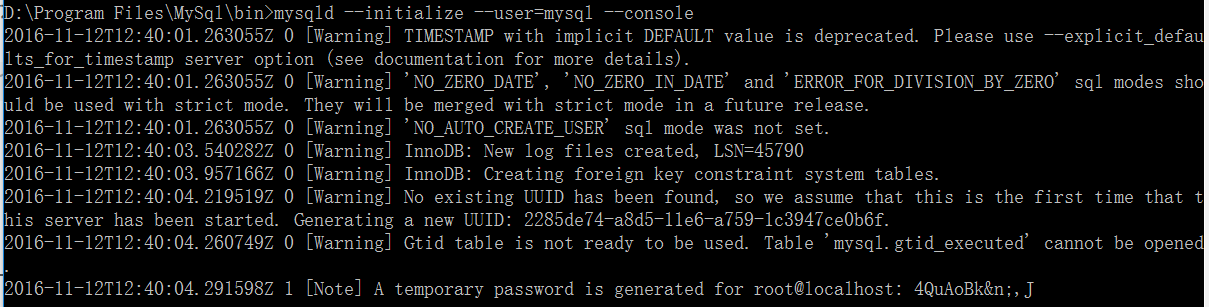
记住此时生成的初始化密码。aPic= 4QuAoBk&n;,J 记住。
4.按准过Mysql服务。运行命令:mysqld –install MySQL
D:\Program Files\MySql\bin>mysqld –install mysql
Service successfully installed.

成功安装mysql服务。
5 .此时,可以起动mysql服务,net start mysql
用户可能会出现如下错误:发生系统错误 2. 系统找不到指定文件。
错误原因:如上所述,在运行安装service命令:mysqld –install MySQL时,我们没有进入bin目录,进行安装。
解决方案:进入bin目录,首先移除service,运行命令 mysqld –remove
重新安装mysql服务,运行命令mysqld –install
启动服务:net start mysql。此时mysql服务已成功起动。

四、登陆数据库,修改密码
1 使用初始密码登录:
命令行输入 mysql -u root -p,输入前面的初始化密码( 4QuAoBk&n;,J),然后直接enter。登陆成功。
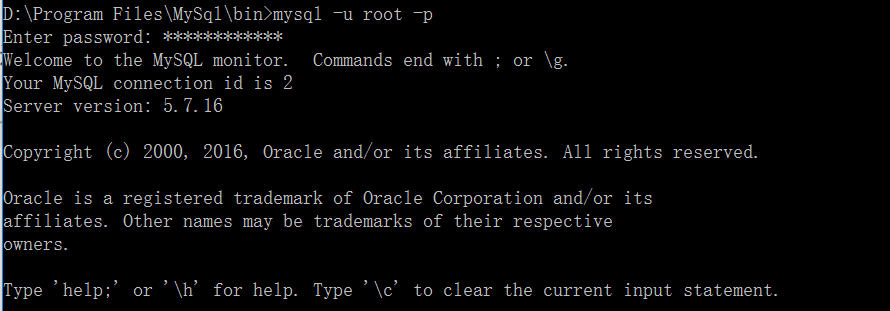
2 修改root用户密码:
set password for root@localhost = password(‘123456’);
3 使用新密码登录:mysql -u root -p
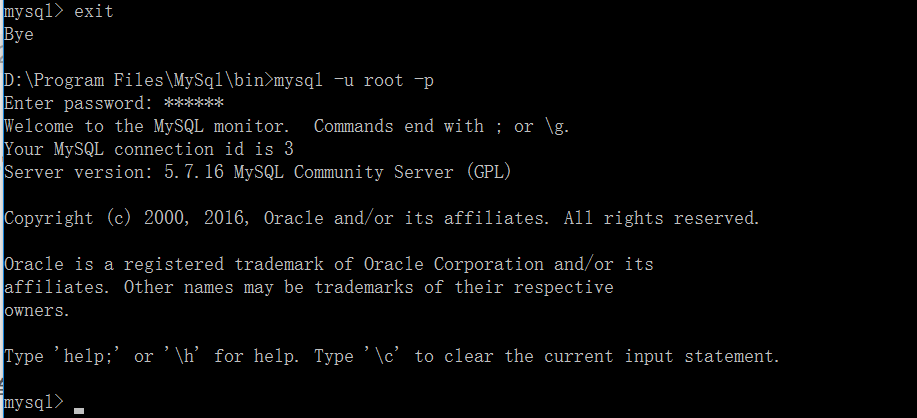
起动成功。至此,mysql在windows中安装成功。
以上就是mysql 5.7.16 安装配置方法,希望对大家的学习有所帮助。
精彩分享:
参考mysql 5.7.14 安装配置方法图文教程
mysql不同版本安装教程
mysql5.7各版本安装教程
进入mysql官网,登陆自己的oracle账号,下载mysql-5.7.16-winx64,下载地址:http://dev.mysql.com/downloads/mysql/
将下载好的文件解压到指定目录,笔者解压在D:\Program Files\MySql
二、 安装过程
1.首先配置环境变量path,将D:\Program Files\MySql配置到自己的path中,具体再次不详述。
2.在解压路径下复制my-default.ini,修改名称为my.ini。
3.打开文件my.ini,添加内容如下:
[mysqld]
port = 3306
socket= /tmp/mysql.sock
basedir=D:\Program Files\MySql
datadir=D:\Program Files\MySql\data
其中:
basedir:是上述mysql的解压路径
datadir:后续初始化等数据都会保存在该目录下,在该文件目录下新建data文件夹
port:表示连接数据库的端口号
三、 初始化数据库 配置相关信息
1.以管理员身份运行windows 命令行CMD.
2.进入mysql的解压缩目录:
D:\Program Files\MySql
提醒:此处需要进入bin目录,否则后续操作会出现错误。
3.执行mysqld - -initialize - -user=mysql –console命令进行初始化,此时会生成root的初始密码如所示:
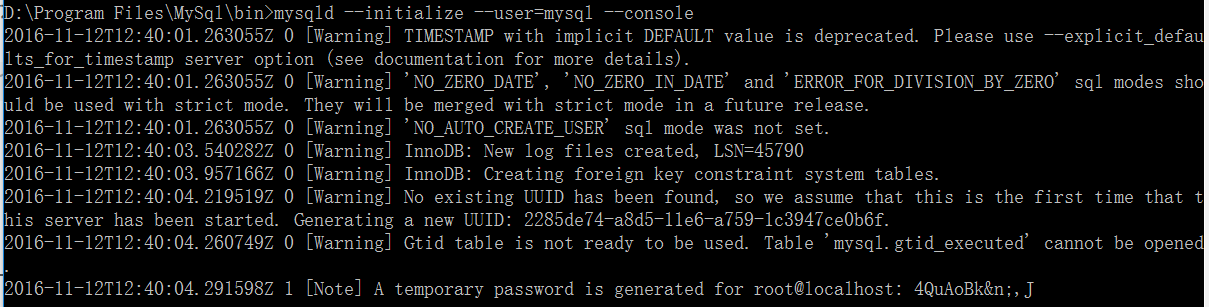
记住此时生成的初始化密码。aPic= 4QuAoBk&n;,J 记住。
4.按准过Mysql服务。运行命令:mysqld –install MySQL
D:\Program Files\MySql\bin>mysqld –install mysql
Service successfully installed.

成功安装mysql服务。
5 .此时,可以起动mysql服务,net start mysql
用户可能会出现如下错误:发生系统错误 2. 系统找不到指定文件。
错误原因:如上所述,在运行安装service命令:mysqld –install MySQL时,我们没有进入bin目录,进行安装。
解决方案:进入bin目录,首先移除service,运行命令 mysqld –remove
重新安装mysql服务,运行命令mysqld –install
启动服务:net start mysql。此时mysql服务已成功起动。

四、登陆数据库,修改密码
1 使用初始密码登录:
命令行输入 mysql -u root -p,输入前面的初始化密码( 4QuAoBk&n;,J),然后直接enter。登陆成功。
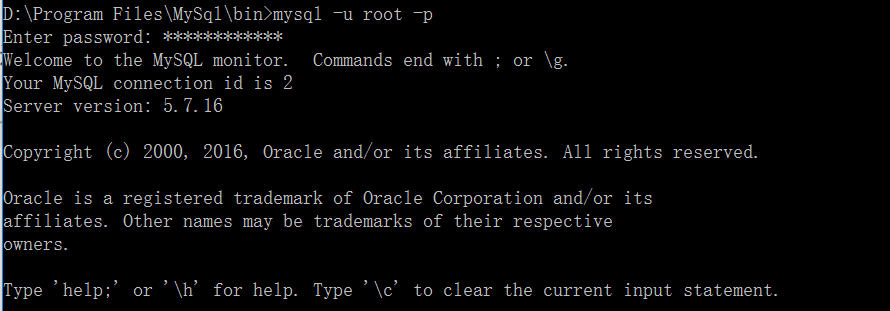
2 修改root用户密码:
set password for root@localhost = password(‘123456’);
3 使用新密码登录:mysql -u root -p
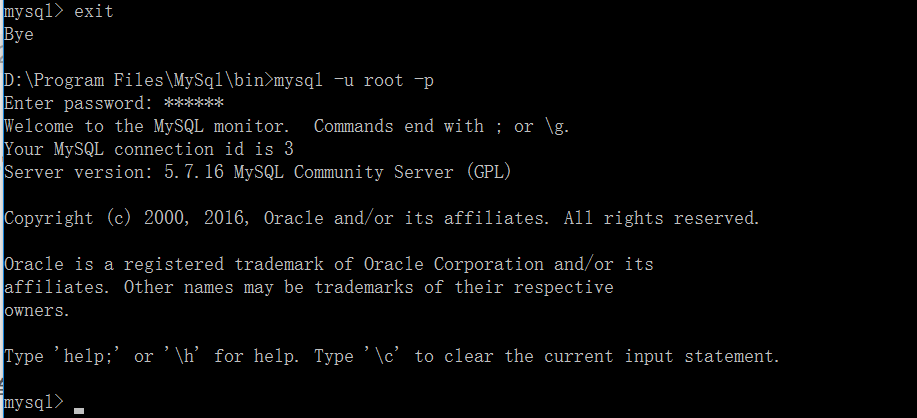
起动成功。至此,mysql在windows中安装成功。
以上就是mysql 5.7.16 安装配置方法,希望对大家的学习有所帮助。
精彩分享:
参考mysql 5.7.14 安装配置方法图文教程
mysql不同版本安装教程
mysql5.7各版本安装教程
相关文章推荐
- mysql 5.7.16 zip包安装配置方法图文教程
- mysql 5.7.16 安装配置方法图文教程
- mysql 5.7.16 winx64安装配置方法图文教程
- mysql 5.7.16 winx64安装配置方法图文教程
- mysql 5.7.16 安装配置方法图文教程
- mysql 5.7.16 免安装版安装配置方法图文教程
- mysql 5.7.16 安装配置方法图文教程(ubuntu 16.04)
- mysql 5.7.16 安装配置方法图文教程
- mysql 5.7.16 安装配置方法图文教程
- MySQL 5.6 解压缩版安装配置方法图文教程(win10)
- win7下MySql 5.7安装配置方法图文教程
- mysql 5.7.10 安装配置方法图文教程
- mysql 5.7.10 安装配置方法图文教程
- MAC下mysql安装配置方法图文教程
- Windows下MySQL安装配置方法图文教程
- mysql 5.7.30安装配置方法图文教程
- mysql5.6安装配置方法图文教程
- mysql 5.7.12 winx64安装配置方法图文教程
- mysql5.7.11 winx64安装配置方法图文教程
